AutoCAD2015是一款非常专业的CAD制图软件,那有很多用户表示自己不知道怎么把背景换成白色,下面就通过这篇文章给大家介绍一下,一起往下看吧!
如何把背景换成白色:
首先,我们得确保我们电脑已经安装了CAD软件,双击快捷方式打开软件后如下图所示。
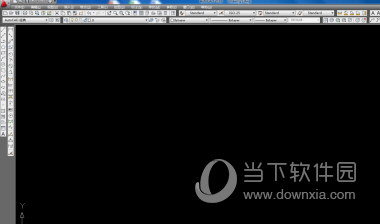
然后,我们点击工具栏上方的‘工具’,选择‘选项’,然后弹出下图所示的方框。
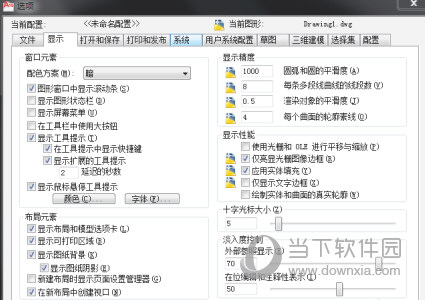
在弹出来的方框处,点击左下方的‘颜色’。
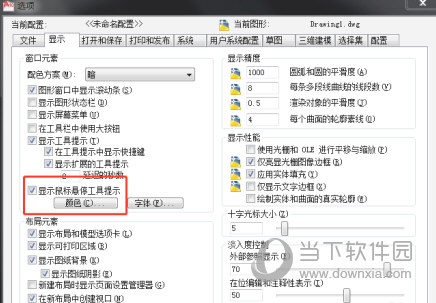
在弹出来的图形窗口颜色处点击右上角的颜色,把它改为想要的颜色,这里我们选择的是白色。
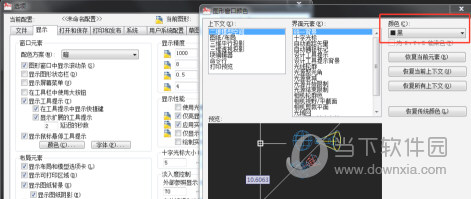
选择白色后,点击左下方的应用并关闭按键,到这里,背景就已经设置成白色了,是不是很简单呢。
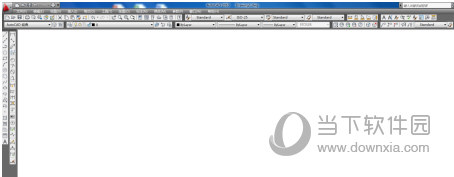
好了,以上就是小编为大家带来关于“cad2015如何把背景换成白色”这个问题的全部内容介绍了,希望能帮助到你。

相关阅读
热门教程
最新教程